
Compartir música con amigos en Windows
Cuando creas un perfil de Apple Music, puedes compartir música con tus amigos. Puedes permitir que te siga cualquiera o solo quien tú elijas, así como bloquear usuarios.
Nota: Apple Music no está disponible en todos los países o regiones. Consulta el artículo de soporte de Apple Disponibilidad de los servicios multimedia de Apple.
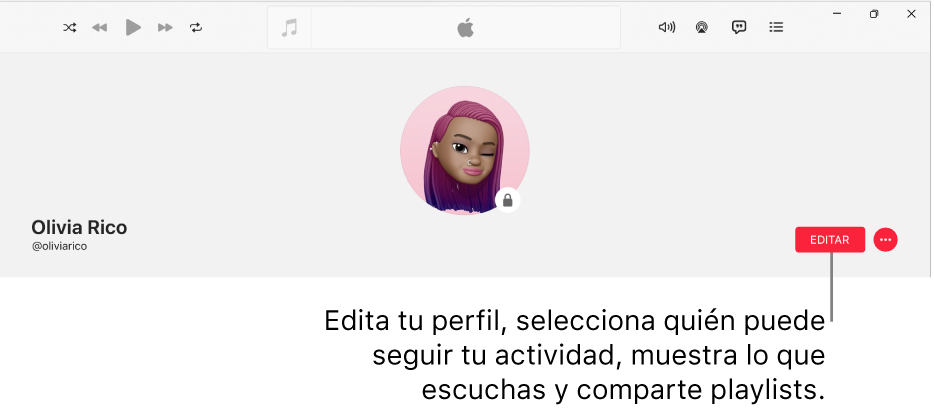
Elegir qué música compartir con tus seguidores
En la app Apple Music
 del equipo Windows, selecciona tu nombre en la parte inferior de la barra lateral y, a continuación, selecciona “Ver perfil”.
del equipo Windows, selecciona tu nombre en la parte inferior de la barra lateral y, a continuación, selecciona “Ver perfil”.Selecciona Editar y, a continuación, debajo de “Playlists compartidas”, selecciona la casilla de la playlist.
Una marca de verificación indica que la playlist se muestra en los perfiles de tus seguidores como compartida por ti.
Consejo: También puedes compartir una playlist seleccionando primero una en la sección Playlists de la barra lateral y, después, la opción “Publicar en mi perfil y en las búsquedas” que encontrarás sobre la lista de canciones de la playlist.
Selecciona Guardar.
Ocultar la música que escuchas a tus seguidores
En la app Apple Music
 del equipo Windows, selecciona tu nombre en la parte inferior de la barra lateral y, a continuación, selecciona “Ver perfil”.
del equipo Windows, selecciona tu nombre en la parte inferior de la barra lateral y, a continuación, selecciona “Ver perfil”.Selecciona Editar y, a continuación, desactiva Escuchando.
Selecciona Guardar.
Nota: Si ocultas tu música, pueden pasar varios minutos hasta que tus búsquedas y tu perfil dejen de estar visibles para tus seguidores.
Elegir con quién compartes la música que escuchas
En la app Apple Music
 del equipo Windows, selecciona tu nombre en la parte inferior de la barra lateral y, a continuación, selecciona “Ver perfil”.
del equipo Windows, selecciona tu nombre en la parte inferior de la barra lateral y, a continuación, selecciona “Ver perfil”.Selecciona Editar y, a continuación, debajo de “Elige quién puede seguir tu actividad”, escoge si deseas compartir contenidos solo con “Personas que apruebes” o con “Todo el mundo”. (“Todo el mundo” incluye a todos los suscriptores de Apple Music que tengan un perfil).
Para configurar ajustes de privacidad adicionales, consulta Ocultar la música que escuchas a tus seguidores.
Selecciona Guardar.
Aceptar o rechazar solicitudes
Si alguien te envía una solicitud para seguirte, puedes aceptarla o rechazarla. Solo recibirás solicitudes si seleccionas “Personas que apruebas” en tu perfil. Consulta Elegir con quién compartes la música que escuchas.
En la app Apple Music
 del equipo Windows, selecciona tu nombre en la parte inferior de la barra lateral y, a continuación, selecciona “Ver perfil”.
del equipo Windows, selecciona tu nombre en la parte inferior de la barra lateral y, a continuación, selecciona “Ver perfil”.Selecciona “Ver solicitudes” y, a continuación, realiza una de las siguientes operaciones:
Aceptar solicitud: Selecciona el botón “Aceptar solicitud”
 para permitir que la persona te siga.
para permitir que la persona te siga.Rechazar la solicitud: Selecciona el botón “Rechazar la solicitud”
 si no quieres que la persona te siga.
si no quieres que la persona te siga.
Impedir que te sigan
Puedes bloquear a alguien que sigas o que te siga para que no vea tu música ni tu perfil en Apple Music.
En la app Apple Music
 del equipo Windows, selecciona tu nombre en la parte inferior de la barra lateral y, a continuación, selecciona “Ver perfil”.
del equipo Windows, selecciona tu nombre en la parte inferior de la barra lateral y, a continuación, selecciona “Ver perfil”.Debajo de Siguiendo o de Seguidores, selecciona la foto de perfil de una persona para ir a su perfil.
En la parte derecha de su perfil, selecciona el botón Más
 y, a continuación, selecciona Bloquear.
y, a continuación, selecciona Bloquear.